– "Is het mogelijk om een scherm te delen op Skype?"
– "Is scherm delen op Skype gratis?"
– "Hoe deel je je scherm?"
– "Hoe kan ik mijn iPad-scherm delen met anderen?"
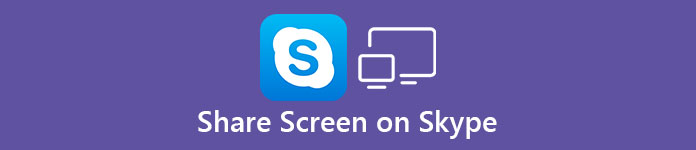
Er zijn veel vergelijkbare vragen over het delen van Skype-schermen in verschillende forums. Eigenlijk kunt u op verschillende manieren het scherm op Skype delen voor zakelijke of andere doeleinden.
Momenteel zijn er twee belangrijke manieren om Skype-schermen met anderen te delen.
U kunt uw scherm rechtstreeks met anderen delen via Skype. Verder wordt het ook ondersteund om Skype-gesprekken op te nemen voor verder delen en beheer.
- Deel 1: scherm rechtstreeks in Skype delen
- Deel 2: scherm delen op Skype met UWP
- Deel 3: scherm opnemen voor delen op Skype
Deel 1: Scherm delen in Skype direct
Als u een Windows- of Mac-computer gebruikt, kunt u het Skype-scherm delen zonder een toepassing van derden.
Het is echter niet toegestaan om het scherm op Skype via iPhone, iPad, Android en andere smartphones op dezelfde manier te delen.
Kijk hier voor deel het scherm op de iPhone iPad.
Stap 1: Start een spraak- of video-oproep op Skype
Voer het Skype-programma uit op het bureaublad. Kies de knop 'Telefoon' in de rechterbovenhoek om een gesprek met een persoon of een groep te starten. Zoek en klik op de knop "+" om toegang te krijgen tot alle functies. Selecteer vervolgens de optie "Scherm delen".
U kunt ook "Systeemgeluid delen" kiezen om audio voor het delen van Skype-schermen te krijgen.
Stap 2: Scherm delen op Skype Mac of Windows-computer
Kies het specifieke scherm dat u met uw vriend wilt delen, vooral wanneer u meerdere schermen tegelijkertijd gebruikt.
Met andere woorden, u moet kiezen of u het volledige scherm of een specifiek venster wilt delen onder de categorie "Deel uw scherm".
Klik later op "Start" om het scherm te delen op Skype Windows of Mac.
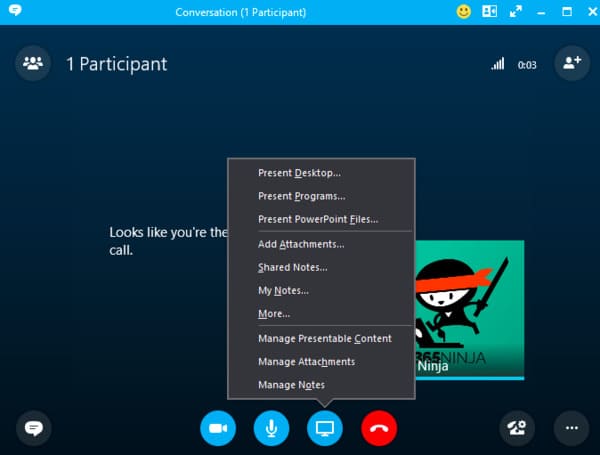
U kunt een klein venster rechtsonder zien tijdens het delen van Skype-schermen. Als u het delen via Skype wilt stoppen, kunt u nogmaals "+" kiezen om de optie "Delen stoppen" te krijgen. Hier wilt u misschien ook weten hoe je een iPhone-scherm opneemt.
Deel 2: Scherm delen op Skype met UWP
Als u Skype naar de nieuwste versie hebt bijgewerkt, kunt u nog een manier krijgen om Skype-scherm op pc te delen. Eigenlijk gebruikt u de UWP Skype-app, wat een afkorting is voor Universal Windows Platform. Welnu, er zijn kleine verschillen tussen het standaard en het nieuwste Skype-programma. Gewoon lezen en controleren.
Stap 1: Verzoek om Skype-schermdelen
Kies één persoon uit uw contactenlijst. Klik vervolgens op de knop "Telefoon" om een Skype-gesprek te voeren. Zoek en klik op de drie stippen 'Meer' in de onderste rij. Kies vervolgens "Scherm delen" om uw Skype-videoscherm met anderen te delen.
Als u een scherm op Skype met audio wilt delen, moet u in plaats daarvan "Scherm en geluiden delen" kiezen.
Stap 2: Deel scherm op Skype web
Nu moet u het venster selecteren dat u wilt delen vanaf verschillende schermen. Klik op "OK" om uw bewerking te bevestigen. Eerder deelt Skype het scherm volgens uw voorkeur. Als u niet zeker weet of u het Skype-scherm met de juiste persoon deelt, kunt u "Desktop delen" in de rechter benedenhoek kiezen om een vinkje te krijgen.
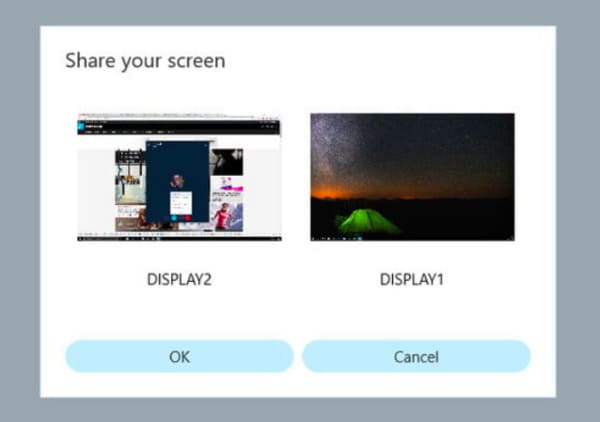
Op het moment dat u het Skype-gesprek ophangt, stopt het delen van Skye-schermen op hetzelfde moment. Als u echter wilt doorgaan met praten zonder te delen, kunt u "Stop met delen" selecteren in de lijst "Meer" om het te stoppen.
Deel 3: Hoe scherm opnemen voor delen op Skype
Wat als het delen van uw Skype-scherm niet werkt? Bovendien, hoe deel ik het Skype-scherm met iemand later?
Gedurende deze tijd kunt u opnemen Skype video-oproep met audio door Apeaksoft te gebruiken Screen Recorder soepel en gemakkelijk.
De software kan niet alleen Skype-video- en audiogesprekken opnemen, maar ook andere activiteiten op het scherm, waaronder gameplays, videotutorials, zakelijke conferenties zoals Zoomvergadering en meer. Alle ingebouwde functies zijn verzameld in een goed ontworpen interface. Zo kunnen beginners het Skype-scherm opnemen om moeiteloos te delen.

4,000,000 + downloads
Neem een video / audio- en vastlegscherm op op Windows en Mac.
Neem vrij system-audio, microfoonaudio of beide op.
Beheer de output video / audio / screenshot instellingen en voorkeuren vrijelijk.
Neem Skype-gesprekken soepel op zonder interpretaties.
Afgezien van Skype registreert het Omegle-videogesprek, Hangouts, etc.
Bied verschillende bewerkingsgereedschappen aan: tekenvenster, veranderlijke cursor, watermerk, etc.
Stappen om videogesprek op te nemen voor het delen van Skype-schermen in hoge kwaliteit
Stap 1: Start schermrecorder
Gratis download en installeer Apeaksoft Screen Recorder. Start vervolgens de Skype-schermrecorder-software. Kies "Videorecorder" in de hoofdinterface.

Stap 2: Schermgrootte aanpassen
Gebruik de muis om het gebied te tekenen dat u rechtstreeks wilt opnemen. U kunt natuurlijk ook naar volledig scherm of andere aangepaste regio's gaan. Activeer vervolgens de aan-uit-optie voor "Systeemgeluid" en "Microfoon" om de audiobron in te stellen.

Stap 3: Pas de uitvoerinstellingen aan (optioneel)
Kies bovenaan de optie "Meer instellingen". Welnu, u kunt het video / audio / screenshot-formaat, de videokwaliteit en andere instellingen snel personaliseren in het "Voorkeuren" -venster. Klik gewoon op "OK" om uw wijziging op te slaan en het venster te verlaten. Als gevolg hiervan kunt u meer keuzes krijgen dan het eenvoudig delen van Skype-schermen.

Stap 4: Neem Skype-video op met geluid
Na alle voorbereidingen kunt u op de rode "REC" -knop klikken om te starten opnemen van het Skype-videogesprek.
Nou, het is oké als je alleen de bepaalde gesprekken in het Skype-gesprek wilt opnemen. Gebruik gewoon de "Pause" en "Restart" knoppen. Wanneer het proces is voltooid, kunt u een voorbeeldvenster krijgen. Kies "Opslaan" om door te gaan. Klik vervolgens op "Volgende" om uw Skype-schermopnamebestand in het linkerpaneel te krijgen.
Natuurlijk kunt u de Skype-video met één klik delen op YouTube, Facebook en andere sites.
Conclusie
Tot slot, maar belangrijker nog, het opnemen van uw Skype-gesprek is ook een goede manier om uw eerdere herinneringen en belangrijke bewijzen te bewaren. Dus hoewel je het scherm op Skype voor zaken, vergaderingen of andere serieuze gesprekken rechtstreeks kunt delen, kun je beter Apeaksoft Screen Recorder gebruiken om de video op te nemen voor back-up. Het zal uw computerprestaties niet interpreteren of vertragen.




